Các Phím Tắt Trong Minecraft PE PC ❤️️ Các Nút Mới Nhất ✅ Chia Sẻ Bạn Đọc Về Cách Điều Khiển Minecraft Máy Tính.
Ưu Điểm Sử Dụng Phím Tắt Minecraft
Sử dụng phím tắt trong Minecraft mang lại nhiều lợi ích và ưu điểm, giúp người chơi trải nghiệm game dễ dàng và hiệu quả hơn. Dưới đây là một số ưu điểm của việc sử dụng phím tắt trong Minecraft:
- Tăng tính linh hoạt: Phím tắt cho phép người chơi thực hiện các hành động nhanh chóng mà không cần phải tìm kiếm trong menu hoặc sử dụng chuột. Điều này tạo ra sự linh hoạt và nhanh nhạy hơn trong cuộc chơi.
- Tiết kiệm thời gian: Bằng cách sử dụng phím tắt, người chơi có thể tiết kiệm thời gian bằng cách truy cập nhanh các chức năng cụ thể, chẳng hạn như mở kho hàng hoặc chuyển đổi chế độ game.
- Tăng hiệu suất: Việc sử dụng phím tắt có thể giúp tăng hiệu suất game bằng cách giảm thiểu sự cản trở của giao diện người dùng và chuột.
- Chỉnh sửa nhanh: Trong chế độ Creative, các phím tắt cho phép người chơi nhanh chóng lấy và đặt khối, thay đổi thời tiết, hoặc thậm chí là chuyển đến các vị trí khác mà không cần mất nhiều thời gian.
- Tùy chỉnh: Minecraft cho phép người chơi tùy chỉnh phím tắt theo sở thích của họ. Điều này có nghĩa là bạn có thể thiết lập các phím tắt riêng cho các hành động mà bạn thường xuyên sử dụng.
- Tránh hiện tượng xung đột: Trong một số trường hợp, sử dụng phím tắt có thể giúp tránh xung đột với các chức năng khác trong game, đặc biệt là khi bạn sử dụng nhiều mod hoặc plugin.
- Chơi một cách chuyên nghiệp: Trong các trận thi đấu hoặc thi đấu trên máy chủ, việc sử dụng phím tắt có thể là yếu tố quyết định giúp bạn chơi một cách chuyên nghiệp và hiệu quả.
Nhanh tay sở hữu ngay danh sách ❤️ Acc Minecraft Free ❤️ Tặng 55+ Acc Premium Full Thông Tin

Cách Dùng Phím Tắt Minecraft
Để cài đặt lại và dùng phím tắt trong Minecraft, bạn có thể làm theo các bước sau:
- Bước 1: Mở game Minecraft và vào màn hình chính.
- Bước 2: Nhấn phím “Esc” trên bàn phím của bạn để mở menu.
- Bước 3: Trong menu, chọn “Options” (Tùy chọn).
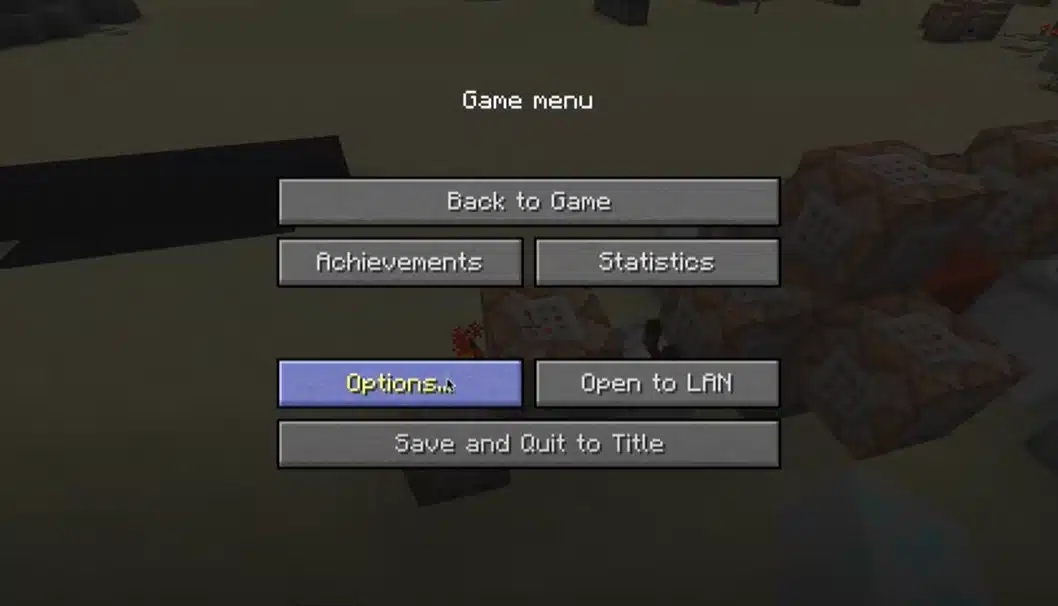
- Bước 4: Trong phần Options, chọn “Controls” (Điều khiển).
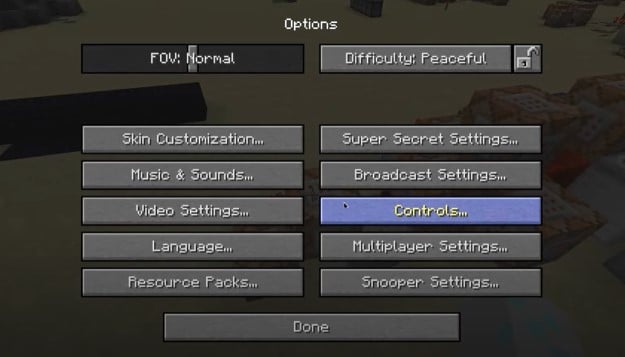
- Bước 5: Bạn sẽ thấy danh sách các hành động và phím tắt hiện tại. Để thay đổi một phím tắt, nhấn vào hành động mà bạn muốn thay đổi.
- Bước 6: Khi bạn đã chọn hành động đó, hãy nhấn phím mới mà bạn muốn cài đặt cho hành động đó. Bạn có thể đơn giản nhấn vào ô chứa phím tắt hiện tại và sau đó nhấn phím mới trên bàn phím của bạn.
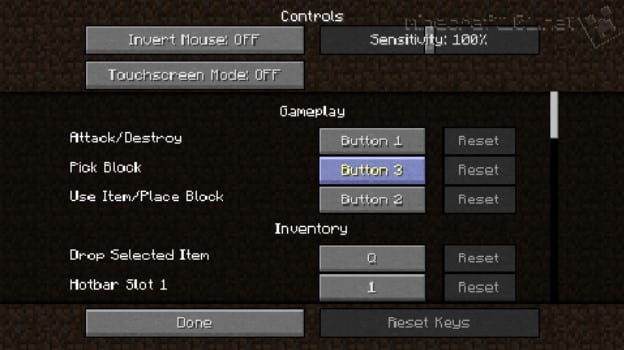
- Bước 7: Sau khi bạn đã cài đặt phím tắt mới, hãy nhấn nút “Done” hoặc “Done” để lưu các thay đổi.
- Bước 8: Bấm nút “Back to Game” (Trở lại trò chơi) để quay lại trò chơi và sử dụng phím tắt mới của bạn.
Shop Garena xin chia sẻ tuyển tập 🔥 Tài Khoản App Store Miễn Phí Minecraft 🔥 Tặng 75+ Acc
Tất Cả Các Phím Tắt Trong Minecraft Mới Nhất 2023
Sau đây Shop Garena xin tổng hợp cho các bạn danh sách tất cả các phím tắt trong Minecraft mới nhất 2023.
- Chuột trái: Nhấn 1 lần để tấn công, giữ chuột để phá hủy
- Chuột giữa: Nhặt Block
- Chuột phải: Sử dụng item/đặt Block
- Phím A: Di chuyển sang trái
- Phím D: Di chuyển sang phải
- Phím S: Đi ngược lại
- Phím W: Tiến lên phía trước
- Phím Space: Nhảy
- Phím Shift trái: Nhìn lén
- Phím Control trái: Tăng tốc
- Phím Q: Làm rơi item
- Phím E: Mở hòm đồ Inventory.
- Phím F: Đổi tay cầm vật
- Phím Ctrl + Q: Làm rơi toàn bộ các item.
- Phím 1 – 9: Chọn item theo vị trí ở trên Hotbar.
- 2 lần phím Space: Chuyển sang chế độ bay trong chế độ sáng tạo (Creative mode).
- Phím C+ phím 1 – 9: Lưu Load toolbar activator
- Phím X + phím 1 – 9: Tải Load toolbar activator
- Phím Tab: Hiển thị danh sách người chơi
- Phím T: Mở cửa sổ chat
- Phím /: Mở cửa cổ lệnh (cửa sổ chat và nhập”/”).
- Phím F2: Chụp màn hình
- Phím F11: Bật chế độ toàn màn hình
- Phím F5: Chuyển giữa chế độ góc nhìn thứ nhất, góc nhìn thứ 3 đằng trước và đằng sau.
- Phím L: Thành tựu trong game
Nhanh tay sở hữu thêm list ✅ Tài Khoản Minecraft Free ✅ VIP nhất
Các Phím Tắt Trong Minecraft PE
Tiếp theo đây là các phím tắt trong Minecraft PE mà người chơi không thể tự thiết lập và chỉnh sửa phù hợp với thói quen của mình. Vì thế cách để khám phá thế giới của những khối vuông Minecraft hiệu quả nhất là các bạn phải học thuộc và ghi nhớ chúng.
- Phím Esc: Mở Menu lên và trả lại quyền điều khiển con trỏ chuột. Đồng thời tạm dừng chế độ Single Player Game. Phím Esc còn có tác dụng thoát cửa sổ Chat/nhập lệnh.
- Phím F1: Bật/tắt màn hình hiển thị (HUD).
- Phím F2: Sử dụng cùng phím F1 để chụp màn hình mà không có HUD.
- Chuột giữa: Kéo lên xuống thanh Quick bar và thanh Chat khi chúng đang hoạt động.
- Phím Shift + chuột trái:
- Nhấn vào một item hoặc Stack và di chuyển nó vào giữa kho đồ (Inventory) và Ngăn xếp (Stack).
- Khi 1 container đang mở, nhấn Shift + chuột trái để di chuyển 1 Stack giữa kho đồ và container
- Khu lò (Furnace) đang mở, hãy nhấn phím Shift + chuột trái thì sẽ di chuyển item hoặc stack ở trong lò vào hòm đồ dùng (Inventory)
- Khi chế tạo, nút Shift + chuột trái sẽ giúp bạn tiến hành chế tạo tối đa số lượng item có thể. Nguyên liệu được sử dụng và tự động đưa chúng vào trong kho đồ.
- Phím Shift + mũi lên lên xuống: Bên trong mục server khi chơi chế độ nhiều người (Multiplayer), sử dụng tổ hợp phím này sẽ đưa ra 1 Server Name lên các vị trí đặt biệt.
Mời bạn xem thêm về thông tin ✅ Lệnh Minecraft ✅ Tất Cả Các Lệnh Trên Điện Thoại + PC
Các Phím Tắt Trong Minecraft PC
Ngoài các phím tắt trong Minecraft mặc định trên, bạn có thể tham khảo thêm các phím tắt ẩn trong tựa game Minecraft PC sau đây.
- Phím F3 + F: Tăng tầm nhìn
- Phím Shift F3 + F: Giảm tầm nhìn
- Phím F3 + H: Xem độ bền của món đồ
- Phím Shift + ^: Lấy ra những món đồ theo thứ tự từ trên xuống dưới
- Phím F3 + D: phím tắt trong Minecraft giúp xóa bản chat trong game.
- Phím F3 + A: Giảm tải cấu hình giúp load khu vực ở gần tốt hơn
- Phím F3 + T: Tả lại gói tài nguyên bạn lựa chọn
- Phím F3 + B: Show vật phẩm lên màn hình để quan sát chính xác hơn.
- Phím F3 + Q: Hiển thị toàn bộ các phím tắt lưu trong game
- Phím F1 + F8: Quay những cảnh đẹp trong game
Đừng bỏ qua thông tin đầy đủ ✨ Công Thức Minecraft ️✨ 500+ Công Thức Chế Tạo Mới Nhất
Cách Điều Khiển Minecraft Trên Máy Tính
Để điều khiển Minecraft trên máy tính, bạn cần sử dụng bàn phím và chuột. Dưới đây là các hướng dẫn cơ bản về cách điều khiển Minecraft trên máy tính:
- Xoay đầu: Sử dụng chuột để xoay đầu nhân vật và điều hướng góc nhìn.
- Đào xây: Sử dụng chuột để nhắm mục tiêu và bấm chuột trái để đào hoặc xây.
- Mở hòm đồ:
- Đứng gần hòm đồ và nhấn chuột trái để mở nó.
- Trong giao diện hòm đồ, bạn có thể kéo và thả các vật phẩm để sắp xếp hoặc chuyển chúng vào hoặc ra khỏi hòm đồ.
- Trò chuyện và giao tiếp:
- Sử dụng phím “T” để mở chat và gửi tin nhắn trong game.
- Sử dụng phím “Enter” để gửi tin nhắn sau khi bạn đã viết nó.
- Thay đổi góc nhìn:
- Sử dụng phím “F5” để chuyển đổi giữa góc nhìn người thứ nhất và góc nhìn người thứ ba.
- Sử dụng phím “F1” để ẩn giao diện và xem trò chơi trong tư duy “giao diện người thứ nhất.”
- Giao đổi vật trong tay:
- Sử dụng phím số từ “1” đến “9” trên bàn phím để chọn vật phẩm trong thanh hotbar (dưới màn hình).
- Sử dụng phím “Q” để vứt bỏ vật phẩm hiện đang cầm.
- Thay đổi chế độ: Sử dụng phím “Tab” để chuyển đổi giữa chế độ Creative và chế độ Survival (nếu bạn làm quản trị viên hoặc đã được cấp quyền).
- Tương tác với khối:
- Sử dụng chuột trái để đào, xây dựng hoặc tương tác với khối.
- Sử dụng chuột phải để sử dụng đối với các khối như cửa hoặc công cụ.
Shop Garena chia sẻ danh sách 🏷 Web Chơi Minecraft ️🏷 5+ Trang Web Free 100%
Cách Di Chuyển Trong Minecraft Trên Máy Tính
Sau đây là hướng dẫn cách di chuyển trong Minecraft trên máy tính:
- Sử dụng phím “W” để đi về phía trước.
- Sử dụng phím “A” để đi về bên trái.
- Sử dụng phím “S” để đi về phía sau.
- Sử dụng phím “D” để đi về bên phải.
- Để nhảy, sử dụng phím “Space.”
Cách Thoát Minecraft Trên Máy Tính
Để thoát khỏi trò chơi Minecraft trên máy tính, bạn có thể tuân theo một trong những cách sau đây:
- Sử dụng phím tắt: Trong trò chơi, bạn có thể sử dụng phím tắt “Esc” trên bàn phím của bạn. Nó sẽ hiển thị menu trong game.
- Nhấn nút đỏ (X): Bấm vào nút “X” ở góc trên cùng bên phải của cửa sổ Minecraft để đóng cửa sổ và thoát khỏi trò chơi.
- Sử dụng tổ hợp phím tắt Alt + F4: Trong trò chơi hoặc khi cửa sổ Minecraft đã được chọn, bạn có thể nhấn tổ hợp phím “Alt + F4” trên bàn phím của bạn. Điều này cũng sẽ đóng cửa sổ và thoát khỏi trò chơi.
Sau khi thực hiện bất kỳ cách nào trong những cách trên, Minecraft sẽ đóng và thoát khỏi trạng thái chơi. Hãy nhớ lưu trước khi thoát nếu bạn muốn tiếp tục từ vị trí của bạn sau này.
Mời bạn đọc tham khảo thêm ✅ Tên Minecraft Hay ✅ 100+ Tên Minecraft Đẹp Nhất
Cách Chỉnh Dấu Cộng Trong Minecraft
Cách chỉnh dấu cộng (crosshair) trong Minecraft thường sẽ gồm những bước như sau:
- Bước 1: Tải xuống file crosshair.zip. Đây là file chứa các hình ảnh của các loại crosshair khác nhau.
- Bước 2: Giải nén file crosshair.zip và chọn một loại crosshair mà bạn thích. Bạn sẽ thấy có nhiều loại crosshair với các kích thước, màu sắc và hình dạng khác nhau. Bạn có thể xem trước các loại crosshair trong thư mục preview.
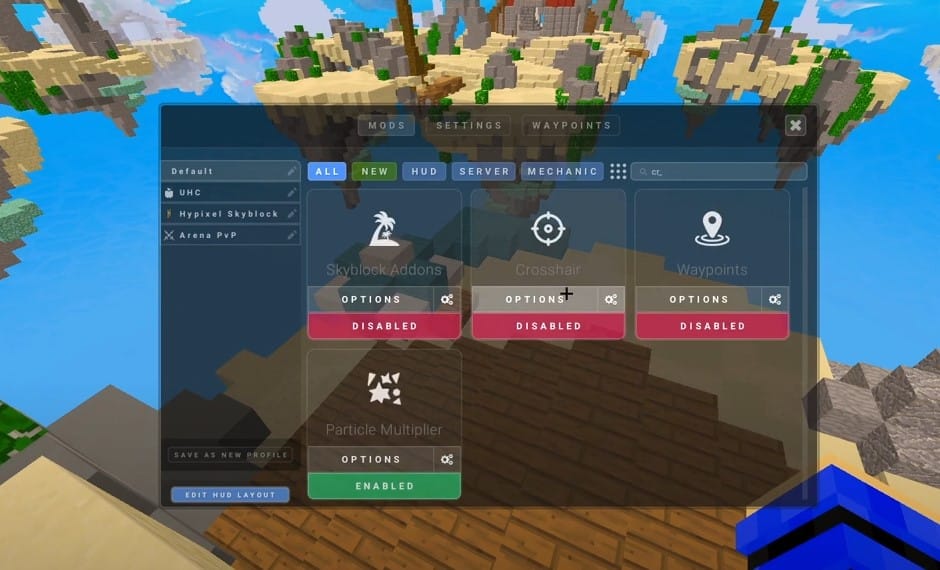
- Bước 3: Sao chép file crosshair.png của loại crosshair mà bạn đã chọn vào thư mục resourcepacks trong thư mục Minecraft. Nếu bạn không biết thư mục Minecraft của bạn ở đâu, bạn có thể nhấn phím Windows + R và gõ %appdata%.minecraft\resourcepacks rồi nhấn Enter.
- Bước 4: Mở game Minecraft và chọn phiên bản game mà bạn muốn chơi. Sau đó, nhấn nút Play để bắt đầu game.
- Bước 5: Khi game đã khởi động, nhấn phím Esc để mở menu. Sau đó, chọn Options và sau đó chọn Resource Packs.
- Bước 6: Bạn sẽ thấy danh sách các resource pack có sẵn trong game. Bạn kéo file crosshair.png từ cột Available Resource Packs sang cột Selected Resource Packs. Sau đó, bạn nhấn Done để áp dụng resource pack.
- Bước 7: Quay lại game và bạn sẽ thấy dấu crosshair của bạn đã được thay đổi theo loại mà bạn đã chọn.
Liên Hệ Hỗ Trợ Các Phím Tắt Trong Minecraft Miễn Phí
Nếu có nhu cầu tham khảo thêm hỗ trợ các phím tắt trong Minecraft, hãy click ngay vào phần LIÊN HỆ dưới đây của Shop Garena để được hỗ trợ miễn phí và đầy đủ nhất.
👉 Liên Hệ 👈